قم بإنشاء مساحة خالية للصور على المستندات في Photoshop
في الحياة اليومية ، تعرض كل شخص عدة مرات لحالة ما عندما تريد توفير مجموعة من الصور لمستندات مختلفة.
اليوم سوف نتعلم كيفية عمل صورة جواز السفر في Photoshop. سنفعل ذلك من أجل توفير الوقت بدلاً من المال ، حيث لا يزال يتعين علينا طباعة الصور. سنقوم بإنشاء قطعة عمل يمكن كتابتها على محرك أقراص فلاش USB ونقلها إلى استوديو الصور ، أو طباعتها من تلقاء نفسها.
لنبدأ.
لقد وجدت هذه الصورة للدرس:

متطلبات الصورة الرسمية لجواز السفر:
1. الحجم: 35х45 ملم.
2. اللون أو أبيض وأسود.
3. حجم الرأس - لا يقل عن 80 ٪ من إجمالي حجم الصورة.
4. المسافة البادئة من الحافة العليا للصورة إلى الرأس 5 مم (4 - 6).
5. الخلفية هي أحادية اللون بيضاء نقية أو رمادي فاتح.
مزيد من التفاصيل حول المتطلبات حتى الآن ، يمكنك أن تقرأ عن طريق كتابة طلب محرك البحث للحصول على نوع من " الصورة على متطلبات المستندات ".
للدرس ، سيكون هذا كافيًا بالنسبة لنا.
لذلك ، لدي كل شيء في الترتيب مع الخلفية. إذا لم تكن خلفية صورتك أحادية الصوت ، فعليك فصل الشخص عن الخلفية. كيف نفعل ذلك ، اقرأ في المقال "كيفية قطع كائن في Photoshop" .
في صورتي ، هناك عيب واحد - العيون مظللة للغاية.
قم بإنشاء نسخة من الطبقة الأصلية ( CTRL + J ) وقم بتطبيق طبقة ضبط المنحنيات .
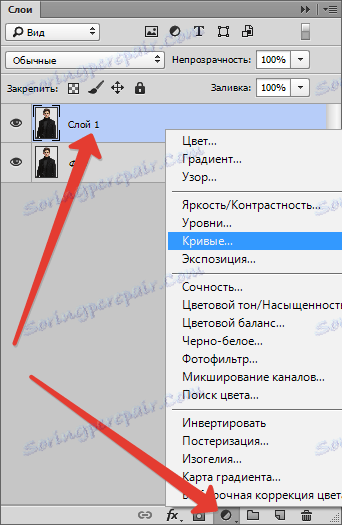
ثني المنحنى إلى اليسار وحتى يتحقق التوضيح اللازم.
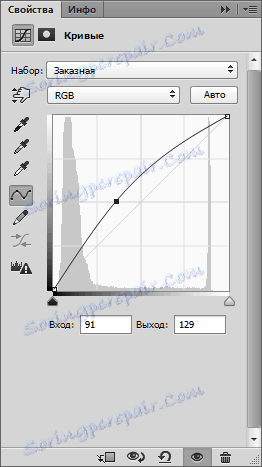

بعد ذلك سنقوم بتعديل الأبعاد.
أنشئ مستندًا جديدًا بأبعاد 35 × 45 ملم ودقة 300 نقطة في البوصة .
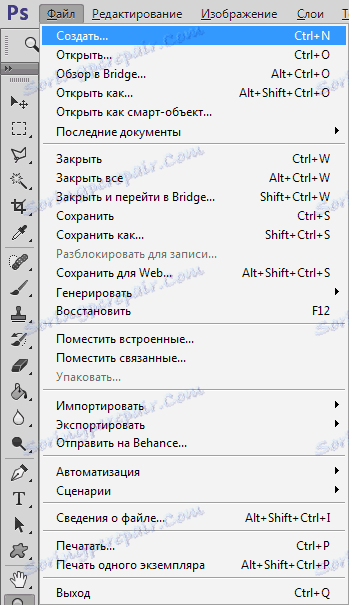
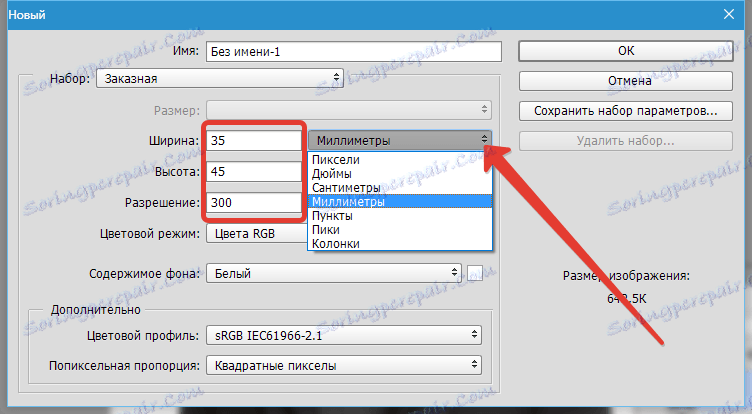
ثم نشرناه مع المرشدين. نقوم بتضمين المسطرة بمزيج من المفاتيح CTRL + R ، ثم انقر بزر الماوس الأيمن على المسطرة ، ثم اختر وحدات القياس في المليمترات.
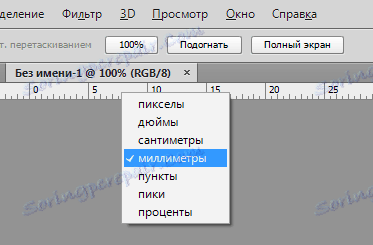
الآن انقر فوق زر الماوس الأيسر على المسطرة ودون سحب ، سحب الدليل. الأول سيكون 4 - 6 ملم من الحافة العلوية.
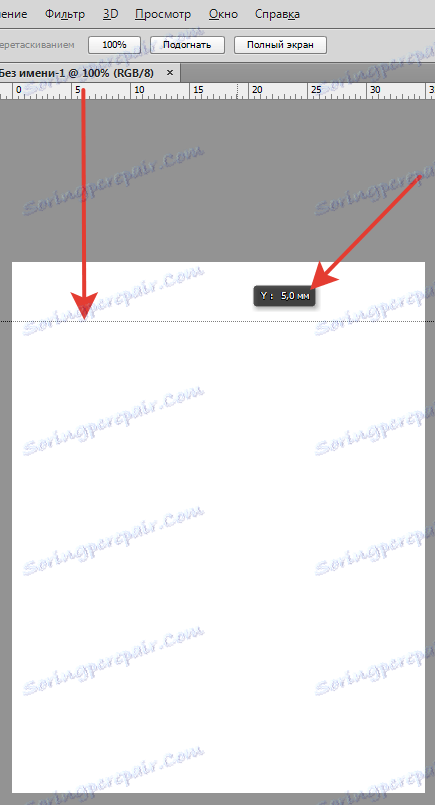
الدليل التالي ، وفقا لحسابات (حجم الرأس - 80 ٪) سيكون حوالي 32-36 ملم من الأول. وبالتالي ، 34 + 5 = 39 ملم.
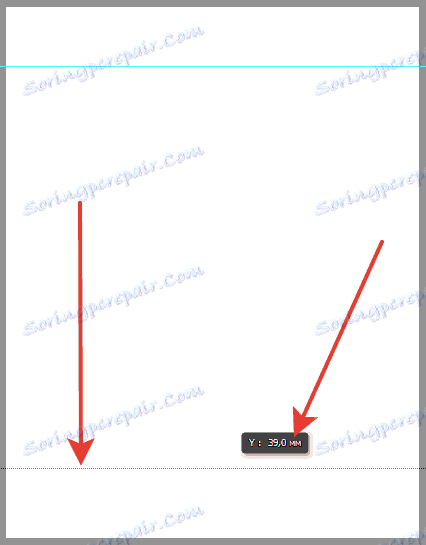
ليس من غير الضروري ملاحظة منتصف الصورة رأسياً.
اذهب إلى قائمة "عرض" وقم بتمكين الخاطف.
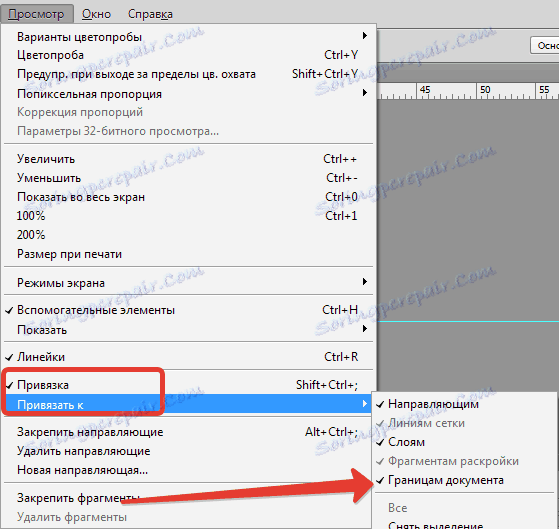
ثم اسحب الدليل الرأسي (من المسطرة اليسرى) حتى "لصق" إلى منتصف اللوحة.
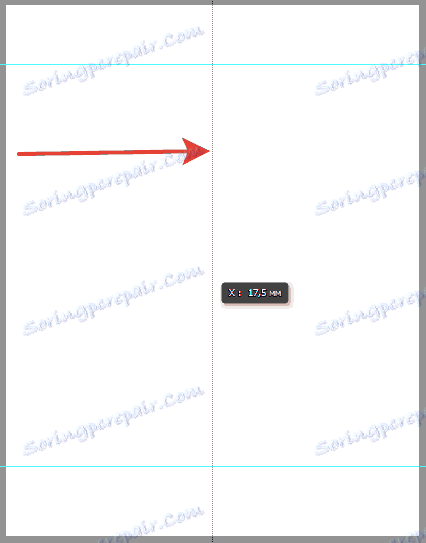
انتقل إلى علامة التبويب مع لقطة ودمج الطبقة مع المنحنيات والطبقة التحتية. فقط انقر بزر الماوس الأيمن على طبقة وحدد "دمج مع السابقة" .
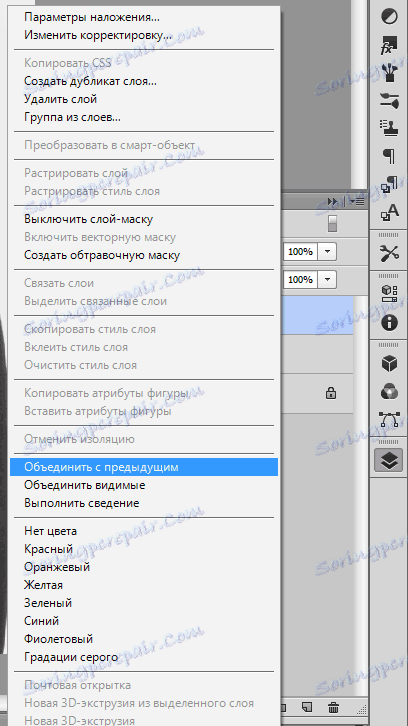
التراجع عن علامة التبويب مع لقطة من مساحة العمل (خذ علامة التبويب واسحبه لأسفل).
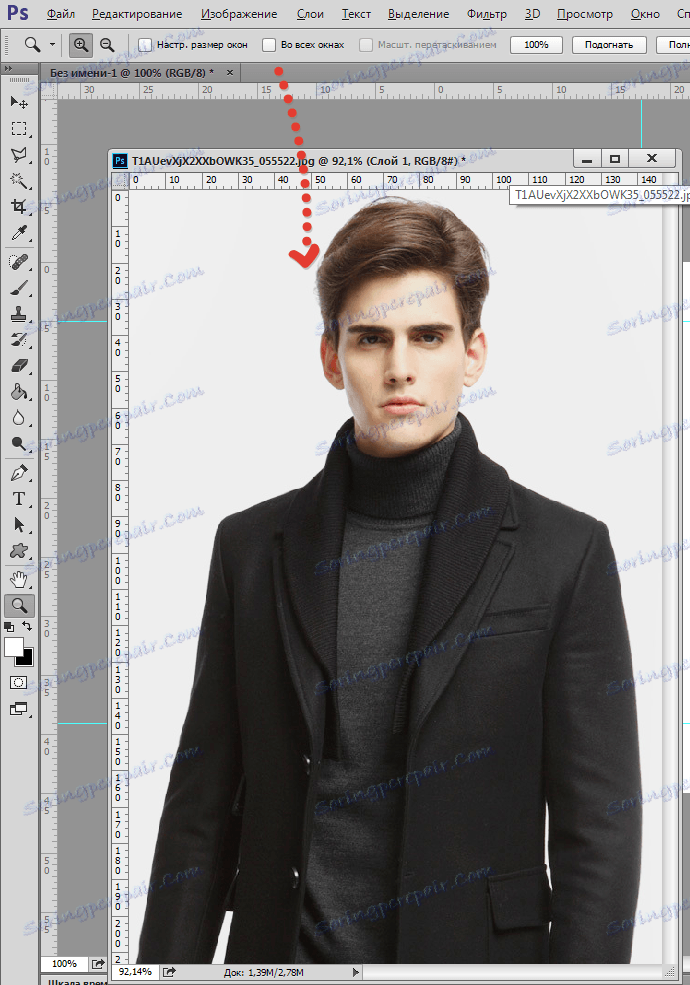
ثم حدد أداة "نقل" واسحب الصورة إلى مستندنا الجديد. يجب تنشيط الطبقة العليا (في المستند مع الصورة).
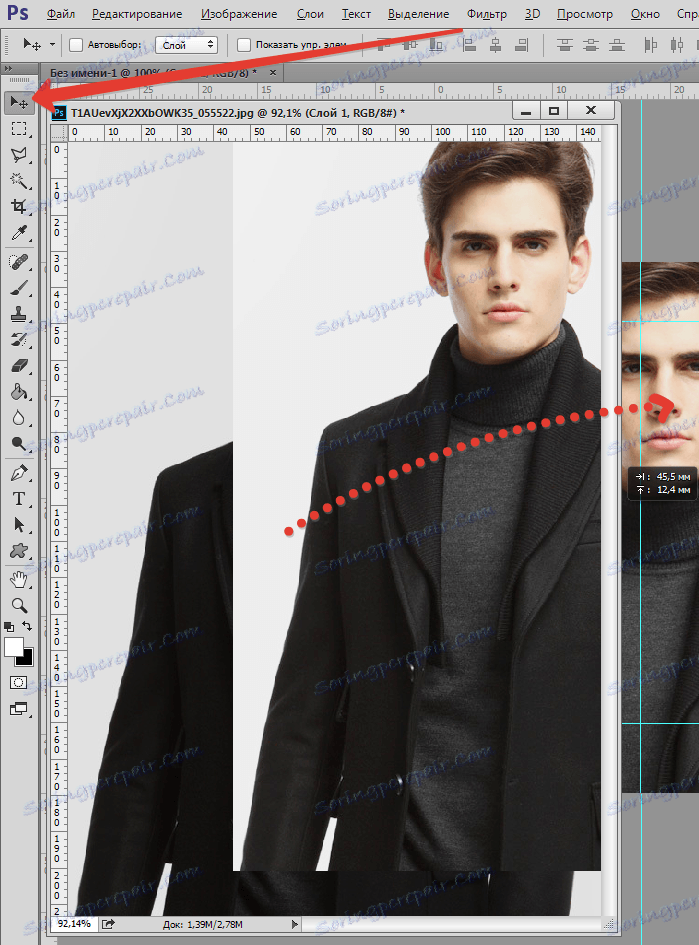
ضع علامة التبويب مرة أخرى في منطقة علامة التبويب.
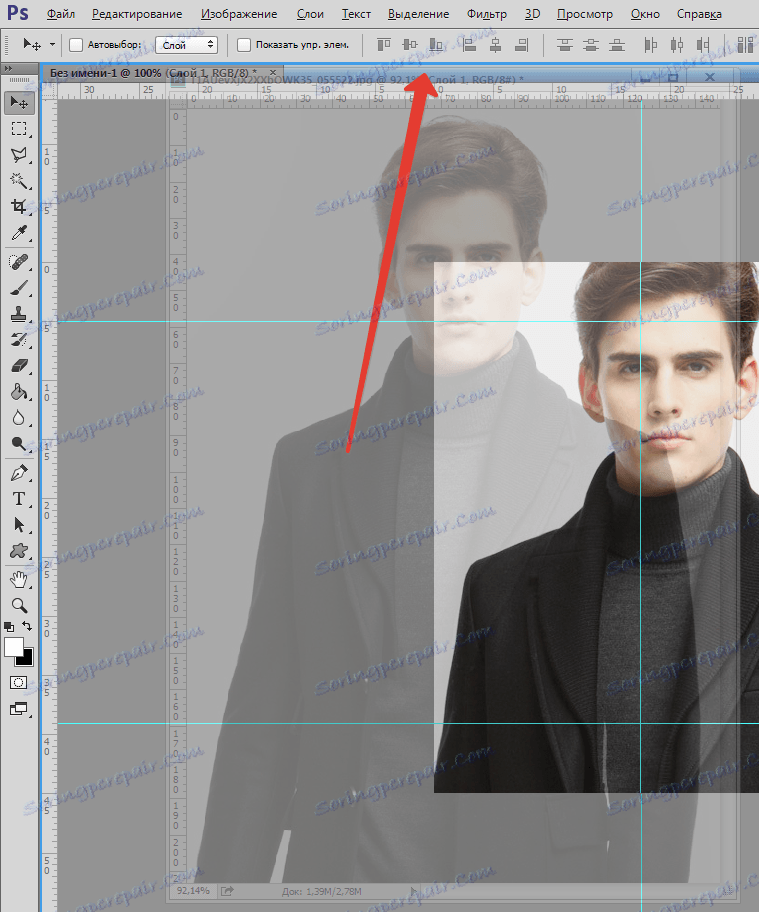
نمر إلى المستند الذي تم إنشاؤه حديثًا ومواصلة العمل.
اضغط على تركيبة المفاتيح CTRL + T واضبط الطبقة على الأبعاد التي تحدها الأدلة. لا تنسَ الاحتفاظ بـ SHIFT للحفاظ على النسب.
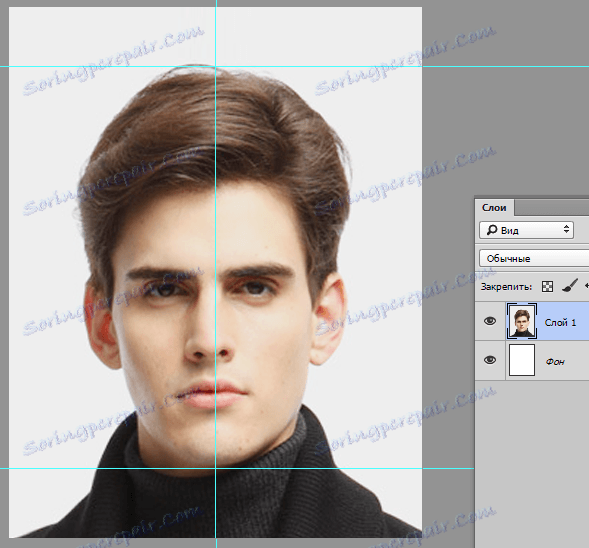
بعد ذلك ، قم بإنشاء مستند آخر باستخدام هذه المعلمات:
Set - الصيغة الورقية الدولية ؛
الحجم - A6.
الدقة هي 300 بكسل لكل بوصة.
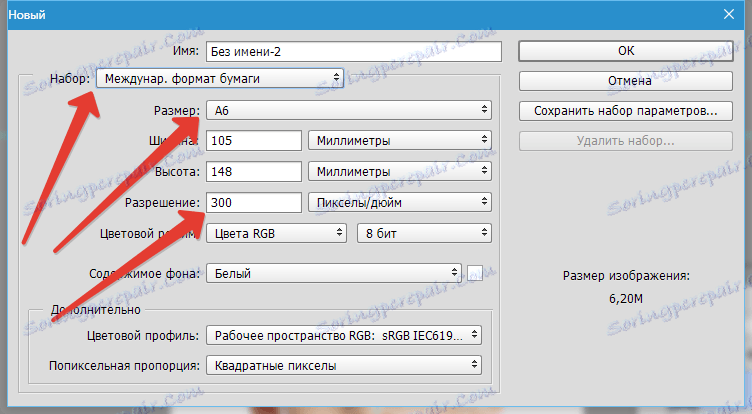
انتقل إلى الصورة التي تم تحريرها للتو واضغط CTRL + A.
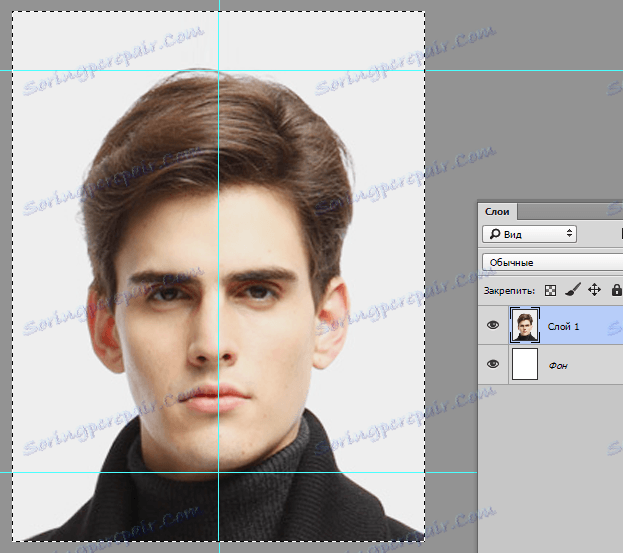
مرة أخرى ، قم بإلغاء تثبيت علامة التبويب ، ثم استخدم أداة "نقل" واسحب المنطقة المحددة إلى مستند جديد (وهو A6).
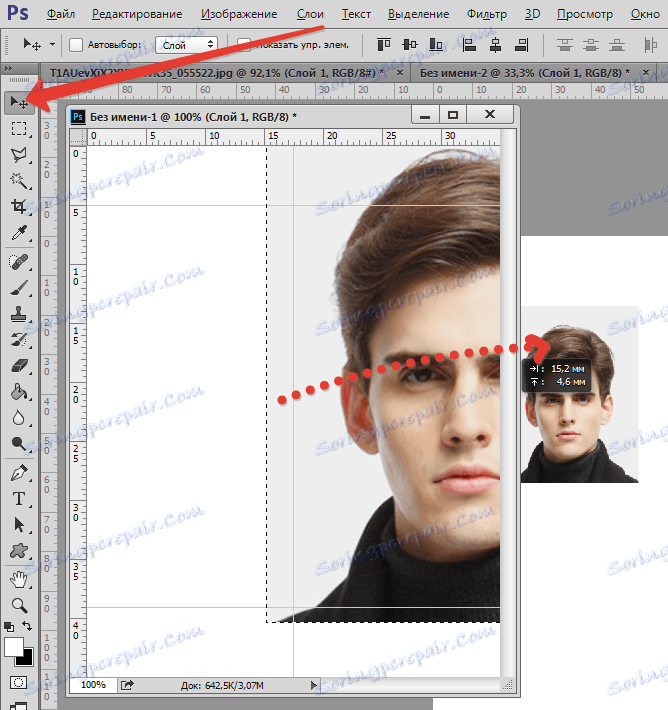
أرفق علامة التبويب مرة أخرى ، وانتقل إلى المستند A6 وحرك الطبقة مع الصورة إلى زاوية اللوحة ، مع ترك فجوة للقص.
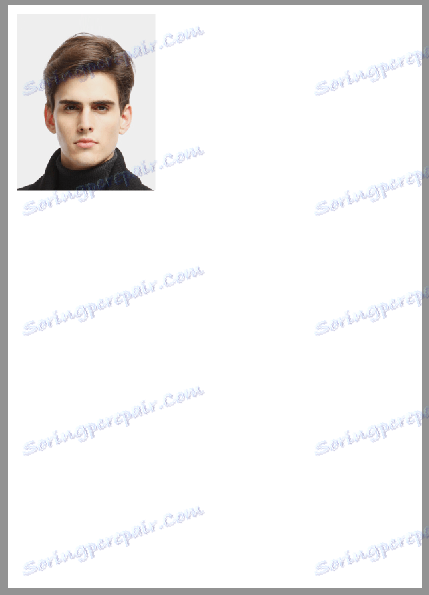
ثم انتقل إلى قائمة "عرض" وشغل "عناصر المساعدة" و "الأدلة السريعة" .
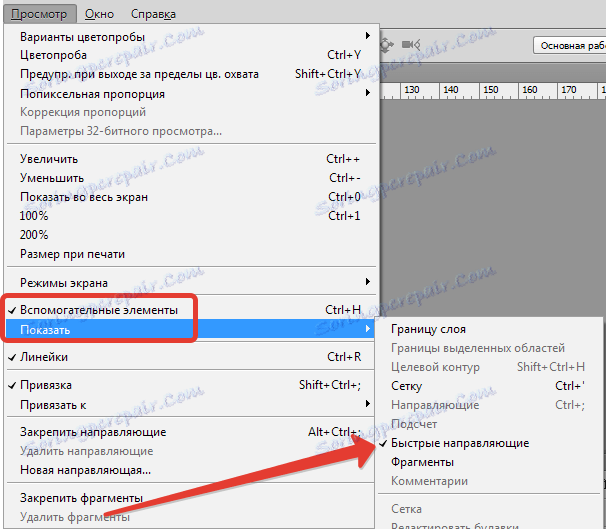
يجب أن تتكرر الصورة النهائية. أثناء التواجد على طبقة الصورة ، اضغط باستمرار على ALT واسحبه لأسفل أو إلى اليمين. يجب تنشيط أداة "Move" .
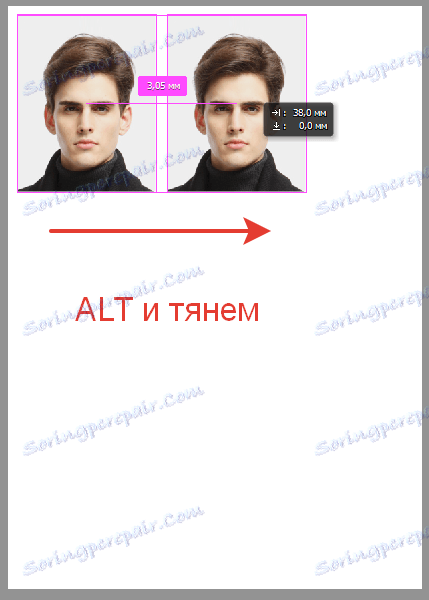
لذلك تفعل ذلك عدة مرات. لقد صنعت ست نسخ.
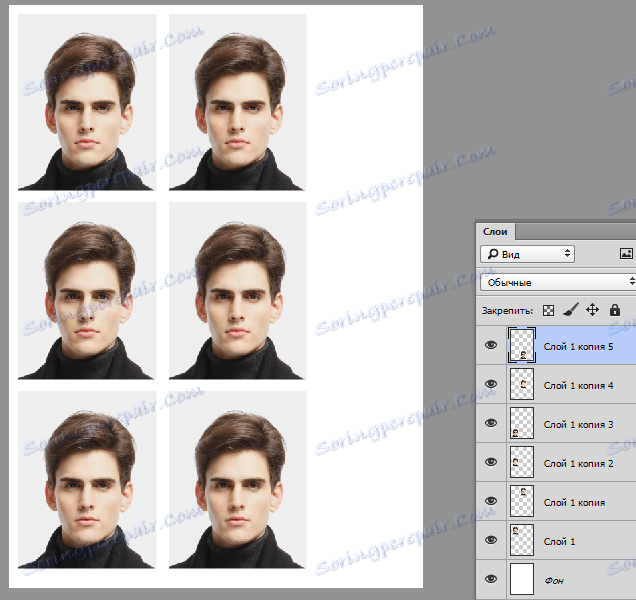
يبقى فقط لحفظ المستند بتنسيق JPEG والطباعة على الطابعة على ورق بكثافة 170 - 230 جم / م 2.
كيفية حفظ الصور في Photoshop ، اقرأ في هذه المقالة .
الآن أنت تعرف كيف تصنع صورة 3x4 في Photoshop. لقد أنشأنا فارغا لإنشاء صور على جواز سفر الاتحاد الروسي ، والتي يمكنك طباعتها ، إذا لزم الأمر ، نفسك ، أو أن تؤخذ إلى الصالون. ليس من الضروري أن يتم تصويرها في كل مرة.
